قم بإلغاء تثبيت وحذف سمة WordPress
نشرت: 2020-05-30لذلك ، لقد وصلت إلى نقطة تريد فيها حذف سمة WordPress. يمكن أن يحدث هذا إذا قمت مؤخرًا بتبديل سمة WP السابقة ، أو لديك بعض السمات الأخرى المثبتة مسبقًا على موقع الويب الخاص بك والتي تريد إزالتها. ومع ذلك ، في هذه المرحلة ، ربما تتساءل عما إذا كان هذا الإجراء قد يكون غير آمن. في هذه المقالة ، سنتناول العملية التي يمكنك من خلالها إلغاء تثبيت سمة WordPress وحذفها بسهولة ، دون أن تؤثر العملية على موقع الويب الخاص بك.
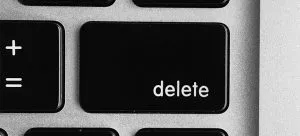
قبل الخوض في الفعل نفسه ، وجدنا أنه من الحكمة التحدث عن الأسباب التي قد تسبقه. لذا ، دعنا نرى ما هؤلاء.
لماذا يجب عليك إلغاء تثبيت وحذف سمة WordPress؟
في حالة عدم استخدامك لموضوع WordPress ، يمكنك اعتباره كقاعدة عامة أنه يجب عليك حذفه من موقع الويب الخاص بك. الآن ، هناك عدد من الأسباب للقيام بذلك.
- تتم كتابة ملفات سمات WordPress بلغة PHP. يمكن استخدامها لإخفاء التعليمات البرمجية الضارة أو البرامج الضارة على موقع الويب الخاص بك (بالطبع ، إذا تم اختراق موقع الويب الخاص بك). في بعض الحالات ، يمكن لمطوري rouge إخفاء الأبواب الخلفية في السمات غير المستخدمة أيضًا.
- سيؤدي إبقائها مثبتة على الخادم الخاص بك إلى زيادة أحجام النسخ الاحتياطية . بالإضافة إلى ذلك ، سيستغرق المكون الإضافي للأمان في WordPress وقتًا أطول لإنهاء الفحص.
- سيسمح الاحتفاظ بالسمة مثبتة باستمرار التحديثات ، حتى إذا كنت لا تستخدمها على الإطلاق.
من الجدير بالذكر أيضًا أن الكثير من المستخدمين يحبون تثبيت سمات WordPress على مواقعهم الإلكترونية بغرض اختبارها. ومع ذلك ، ما لا يعرفونه هو أن هذه ليست أفضل طريقة لاختبار محرك WordPress موضوع. بدلاً من ذلك ، ما يجب عليهم فعله هو استخدام موقع مرحلي أو تثبيت WordPress محلي ، وإجراء جميع الاختبارات هناك. بهذه الطريقة ، لن يؤثر ذلك على موقع الويب المباشر الخاص بهم ، وسيسمح أيضًا بتجربة متسقة للمستخدمين.
معالجة الفرق بين إلغاء تثبيت وحذف سمة WordPress
يتيح لك WordPress الاحتفاظ بسمة واحدة فقط كموضوع نشط. ومع ذلك ، هذا لا يمنعك من تثبيت العديد من السمات التي تريدها على موقع الويب الخاص بك. لن تكون هذه السمات نشطة ، لكنها لا تزال موجودة على موقعك ، وستستمر في الحصول على تحديثات لها. لذلك ، من أجل إلغاء تثبيت سمة WordPress تمامًا ، تحتاج إلى حذفها. سيؤدي هذا إلى إزالة جميع ملفات السمات من موقع الويب الخاص بك ، وهذا أمر مهم إلى حد ما.
ما مدى أمان حذف سمات WordPress القديمة؟
من الآمن تمامًا إلغاء تثبيت وحذف سمة WordPress التي لا تستخدمها. كما ترى ، يحتاج كل موقع WordPress إلى موضوع واحد على الأقل مثبت حتى يعمل بشكل صحيح. هذا هو الموضوع الذي سيستخدمه WP لعرض موقع الويب الخاص بك. يمكنك اعتبار جميع الموضوعات الأخرى زائدة عن الحاجة. يمكنك عرض سمة WordPress التي تستخدمها حاليًا من خلال زيارة صفحة المظهر> السمات. سيظهر المظهر الحالي على أنه "نشط".

نوصي بشدة أن تحتفظ بموضوع WordPress افتراضي واحد مثبتًا على موقع الويب الخاص بك. سيكون بمثابة السمة الاحتياطية في حال كان موضوعك الحالي ، لأي سبب من الأسباب ، لا يعمل . إذا كان المظهر الحالي الخاص بك هو سمة فرعية ، فيجب عليك أيضًا الاحتفاظ بالموضوع الأصلي مثبتًا على موقع الويب الخاص بك. بصرف النظر عن هذه السمات ، يمكنك أن تشعر بالأمان عند حذف أي موضوعات أخرى لديك على موقع الويب الخاص بك.

الاستعدادات التي تسبق حذف سمة WordPress
إذا قمت بتخصيص سمة WordPress وترغب في الاحتفاظ بهذه التخصيصات قبل حذفها ، فيجب عليك إنشاء نسخة احتياطية كاملة من WordPress. ما يمكنك فعله أيضًا هو تنزيل مجلد السمات على جهاز الكمبيوتر الخاص بك ليكون بمثابة نسخة احتياطية. للقيام بذلك ، يمكنك استخدام عميل FTP أو تطبيق File Manager في لوحة معلومات حساب استضافة WordPress. بمجرد الاتصال ، انتقل إلى / wp-content / theme / folder ، وقم بتنزيل مجلد السمة غير النشط. بعد إجراء نسخ احتياطي آمن لموضوعك القديم ، يمكنك متابعة حذفه.
طرق حذف قالب WordPress
هناك عدد من الطرق التي يمكنك من خلالها إلغاء تثبيت سمة WordPress وحذفها. هنا ، سنشرح ثلاثة ، بدءًا من الأسهل.
1. احذف سمة WordPress عبر لوحة تحكم المسؤول
للحصول على أسهل طريقة وأكثرها موصى بها لحذف سمة WP ، يجب أن تبدأ بالنقر فوق المظهر في صفحة WP الخاصة بك. ثم انتقل إلى صفحة السمات ، وانقر فوق الموضوع الذي تريد حذفه. سيقودك WordPress إلى تفاصيل الموضوع من خلال نافذة منبثقة. بمجرد الوصول إلى هناك ، ستحتاج إلى النقر فوق الزر حذف في الركن الأيمن السفلي من الشاشة المنبثقة. عند القيام بذلك ، سيُطلب منك تأكيد أنك تريد بالفعل حذف السمة. ببساطة انقر فوق الزر "موافق" للمتابعة. تهانينا! أنت الآن خالي من الموضوع المحدد.
2. حذف سمة WordPress عبر FTP
على الرغم من أن هذه الطريقة متقدمة بعض الشيء ، إلا أنها مفيدة إذا لم تتمكن من الوصول إلى منطقة مسؤول WordPress. ما عليك فعله هو الاتصال بموقع WP الخاص بك باستخدام عميل FTP ثم الانتقال إلى / wp-content / theme / folder. من هناك ، ستحتاج إلى تحديد موقع مجلد السمات الذي ترغب في حذفه. انقر بزر الماوس الأيمن فوق اسم المجلد وانقر فوق حذف. سيكون عميل FTP الخاص بك لطيفًا جدًا بحيث يحذف السمة التي اخترتها.
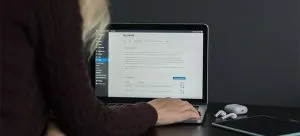
3. احذف سمة WordPress باستخدام File Manager
بالنسبة لأولئك الذين يشعرون بعدم الارتياح إلى حد ما باستخدام عميل FTP ، فلدينا الخيار الثالث - استخدام تطبيق File Manager في لوحة تحكم استضافة الويب. الآن ، بناءً على مزود الاستضافة الخاص بك ، ستبدو لوحة تحكم الاستضافة مختلفة. ومع ذلك ، ما عليك فعله هو تسجيل الدخول إلى لوحة معلومات حساب الاستضافة ، والنقر على أيقونة File Manager ضمن علامة التبويب Advanced. هذا يجب أن يبدأ تشغيل مدير الملفات. من هناك ، يمكنك تصفح محتويات خادم الويب الخاص بك كما تفعل عند استخدام عميل FTP. انتقل إلى المجلد / public_html / wp-content / theme /. سيتعين عليك بعد ذلك النقر بزر الماوس الأيمن وحذف المظهر الذي تريد التخلص منه. وهذا سيكون كل شيء.
كما ترى ، ليس هناك الكثير مما يدعو للقلق عندما تريد إلغاء تثبيت وحذف سمة WordPress . ما عليك سوى اختيار إحدى هذه الطرق ، واتباعها خطوة بخطوة ، وستصل إلى النتيجة المرجوة في أي وقت من الأوقات.
